有些细心的小伙伴会发现,在刚更新到win10系统或者是将电脑重装了win10系统,会发现在桌面上找不到“我的电脑”图标,其实我们可以通过简单的设置来找到“我的电脑”图标,具体操作请跟着小编一起来了解下。

1、鼠标在桌面空白处右键点击,在出现的选项卡中选择并点击“个性化”。
小米平板电脑如何安装win10系统
小米平板电脑推出有一段时间了,因其自带的是基于安卓系统的MIUI系统.可以说是放大版的手机,但是有些小米平板电脑用户,需要在平板上操作一些只兼容windows系统的软件怎么办.请看下文小编操作.

2、在跳转出的页面中,找到“主题”,并在右侧滑动找到“桌面图标设置”点击进去。
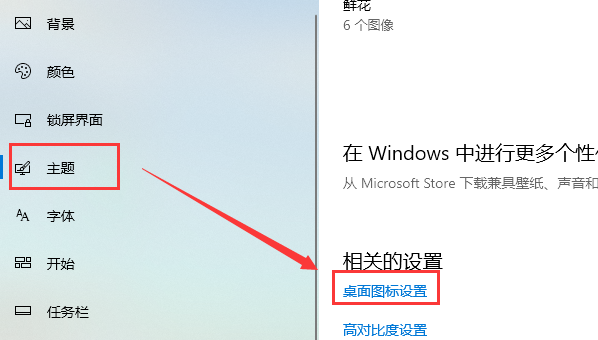
3、把你需要显示在桌面的图标勾上,例“计算机”勾上,点击确定,即可在桌面上找到“我的电脑”图标。

找不到“我的电脑”图标的朋友可以参考小编上面的教程哦。
以上就是电脑技术教程《win10桌面怎么显示我的电脑图标》的全部内容,由下载火资源网整理发布,关注我们每日分享Win12、win11、win10、win7、Win XP等系统使用技巧!方正一体机怎么安装win10系统
方正一体机怎么安装win10系统,安装系统是我们对电脑进行修改的常见操作之一了,我们在电脑出现问题的时候就需要进行电脑的重装,一般重装系统都能解决大部分的问题,那么小编来教大家电脑安装win10




